2.10 表格
2.10.1 插入表格
单击『表格』按钮,出现『插入表格』对话框,提示设定待插入表格的行数、列数(数值需在1至20范围内),设置好行数和列数后,单击『确定』,即在当前页面插入表格,单击表格中的空白处,可添加文字;单击『取消』,取消插入表格的操作。
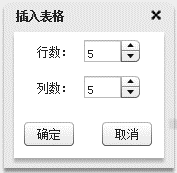
2.10.2 位置移动
选中表格,箭头工具移到表格边框处变为手型时,左键拖拽四周边框,可以改变表格位置。
2.10.3 调整行高、列宽
选中表格,当鼠标移动到表格框线变为上下或左右的箭头时,左键拖拽框线,即可调整行高和列宽。
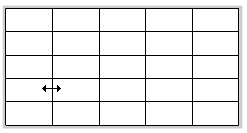
2.10.4 合并单元格
选中需要进行合并的单元格,鼠标右键单击选中的单元格,调出『右键菜单』,选择『合并单元格』功能,将选中的单元格合并为一个单元格。
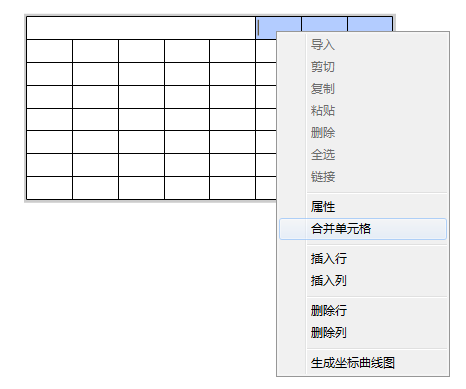
2.10.5 插入行和列
选择好表格中的插入位置,鼠标右键单击调出『右键菜单』,选择『插入行』功能,可在选择位置下方插入一行单元格;选择『插入列』功能,可在选择位置右侧插入一列单元格。
2.10.6 删除行和列
选中表格中要删除的行或列,鼠标右键单击调出『右键菜单』,选择『删除行』或『删除列』功能,即删除当前行或列。
2.10.7 生成坐标曲线图
选中表格,鼠标右键单击调出『右键菜单』,点击『生成坐标曲线图』,可自动根据表格中数据生成对应的坐标曲线图,直观的看到数据的变化。在生成的坐标曲线图上单击右键,通过『右键菜单』调出『属性』对话框,可以设置坐标曲线图属性。
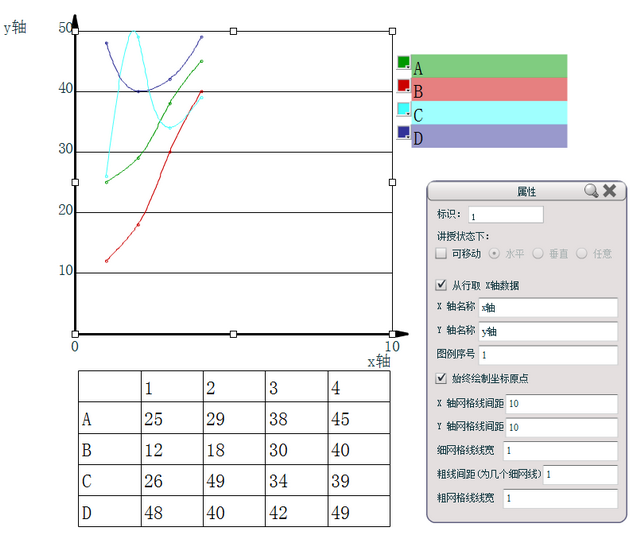
『从行取X轴数据』:选中该项,表示X轴的数据是依据表格的每一行的数据获得的。
『X轴名称』:设定X轴名称。
『Y轴名称』:设定Y轴名称。
『图例序号』:当『从行取X轴数据』选中时,表示以第几列的数据作为各曲线标识,即图例名称;当『从行取X轴数据』未选中时,表示以第几行的数据作为各曲线标识。
『始终绘制坐标原点』:选中,则坐标曲线图包含原点;未选中,坐标曲线图不包含原点。
『X轴网格线间距』:表示X轴标度之间的数值差,即X轴一个单位长度代表的数值。
『Y轴网格线间距』:表示Y轴标度之间的数值差,即Y轴一个单位长度代表的数值。
『细网格线线宽』:整数个单位宽度表示细线宽度。
『粗线间距(为几个细网线)』:表示间隔几条细线显示一条粗线。
『粗网格线线宽』:整数个单位宽度表示细线宽度。
『设置曲线颜色』:点击图例上曲线名称前面的拾色器,可以改变对应曲线的颜色。